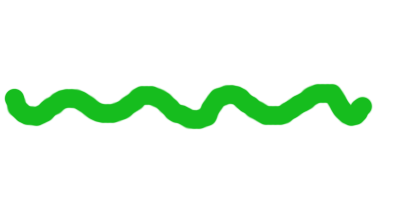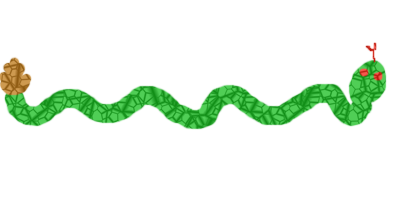Hvordan lage en slange i Adobe Photoshop 7
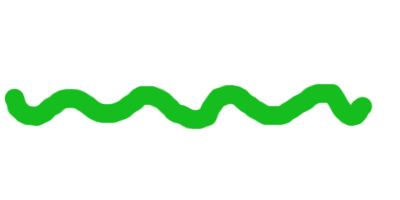
Hvis du ikke er kjent med Adobe Photoshop, er det vanskelig å forestille seg hvordan mennesker skaper slike kule bilder med programmet som dyr, bildeeffekter, realistiske planeter, blant andre elementer. Men når du blir kjent med programmet og se hva alt det har å tilby, skape unike grafikk kommer naturlig. Følg disse trinnene for å lage et bilde av en av verdens mest berømte reptiler.
Bruksanvisning
1 Klikk "Fil" og deretter "Ny" øverst i venstre hjørne av Adobe-programmet.
2 Juster bredden til 400 bildeelementer og høyden til 200 piksler. Klikk på "OK".
3 Finn din penselverktøyet. Bruk en grønn, størrelse 19 sirkel pensel for å trekke kroppen av slange.
Fra venstre ende av tegningen skjermen, tegne en bølget form hele veien til høyre side av skjermen.
5 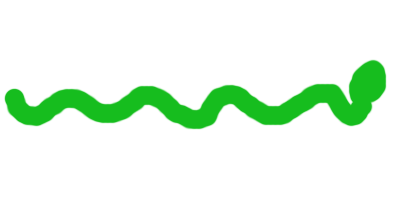
På den ene enden av slangen din kropp, tegne en oval form.
6 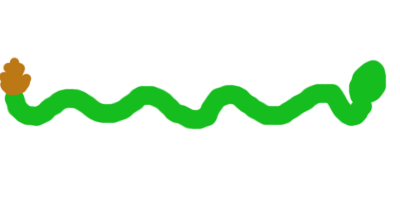
Hvis ønskelig, kan du legge til en rattler til den motsatte enden av slangen ved hjelp av en mindre pensel.
7 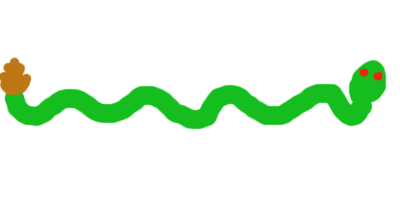
Legg øynene til slangen ved hjelp av en størrelse fem sirkel børste av hvilken som helst farge du velger. Tegn to prikker for øynene på hodet.
8 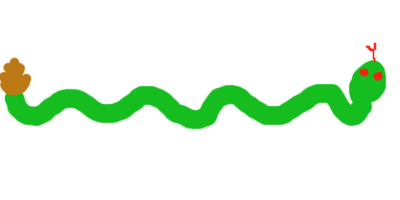
Ved hjelp av en størrelse to sirkel børste tegne en gaffel-lignende objekt kommer fra ut av slangens munn. Dette vil være den slange tunge.
9 Legg et mønster til slangen ved å klikke på "Layer" øverst i venstre hjørne på skjermen, og deretter klikke på "Layer Style." Deretter klikker du på "Pattern Overlay."
10 I vinduet som dukker opp, endre opacity til ca 21. Dette bør la fargen på slangen passerer gjennom mønsteret. Du kan sjekke ut alle de forskjellige mønstre ved å klikke på rullegardinpilen ved siden av "Mønster". Når du har valgt mønster, klikk på "OK".
11 Lagre slange og laste det opp til et bilde fiendtlig sted for å dele den med dine venner.